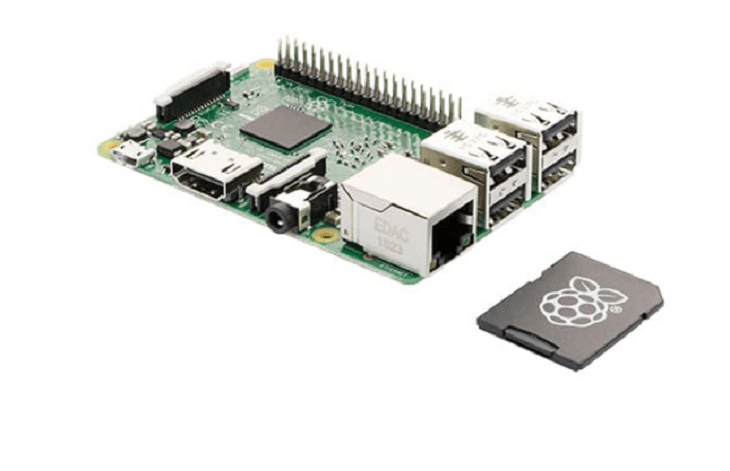- I dispositivi Raspberry Pi possono essere utilizzati per molti scopi, ma uno dei più popolari è ospitare server VPN privati.
- Sebbene non sia esattamente facile configurare un server VPN sul tuo dispositivo RPi, non è nemmeno una scienza missilistica.
- Dai un'occhiata al nostro Sezione VPN per ulteriori notizie, guide e recensioni sulle VPN.
- Visitare il Hub delle istruzioni per scoprire altre guide VPN per problemi comuni e non comuni.

Lampone Pi è una meraviglia del progresso tecnologico, poiché dimostra che la forza non riguarda solo le dimensioni. Il Raspberry Pi è in realtà un computer a scheda singola.
Proprio come il tuo telefono, può stare in tasca (anche se potrebbe sembrare un po' rigonfio) e, se hai le periferiche, può aiutarti a interfacciarti ovunque.
Tuttavia, grazie alla sua praticità basata sulle dimensioni, molti scelgono di utilizzare questi dispositivi per ruoli molto specifici.
Alcuni li trasformano in arcade vintage usando emulatori, mentre altri li usano come server di posta elettronica, piccoli media center o persino VPN server.
Le 5 migliori VPN che consigliamo
 |
59% di sconto disponibile per piani biennali |  Controlla l'offerta! Controlla l'offerta! |
 |
79% di sconto + 2 mesi gratuiti |
 Controlla l'offerta! Controlla l'offerta! |
 |
85% di sconto! Solo 1,99 $ al mese per un piano di 15 mesi |
 Controlla l'offerta! Controlla l'offerta! |
 |
83% di sconto (2,21 $/mese) + 3 mesi gratuiti |
 Controlla l'offerta! Controlla l'offerta! |
 |
76% (2.83$) con piano 2 anni |
 Controlla l'offerta! Controlla l'offerta! |
Come configurare una VPN con Raspberry Pi?
Requisiti
- Raspberry Pi (abbiamo usato un RPi 2 modello B)
- Una scheda microSD (per scopi di archiviazione)
- Un sistema operativo (abbiamo usato Sistema operativo Rasperry Pi, precedentemente Raspbian)
- Cavo Ethernet (usare il Wi-Fi è un po' più complicato)
- Cavo USB (per alimentare l'RPi)
- Una fonte di alimentazione (abbiamo collegato il nostro RPi al nostro router)
- Periferiche (tastiera + mouse)
- Un cavo HDMI
- Display (monitor, TV)
- Un client SSH (abbiamo usato Stucco Solare)
Tieni presente che non avrai bisogno di tutti questi componenti per installare la VPN sul Raspberry Pi. Se colleghi il dispositivo a una fonte Internet funzionante, puoi accedervi tramite SSH.
Tuttavia, tieni presente che questo metodo può presentare alcuni inconvenienti, poiché comporta la necessità di riconnettersi all'RPi una volta modificate le impostazioni di rete. Ci arriveremo tra un po'.
Supponendo che tu abbia tutti i componenti necessari pronti, procediamo con la configurazione della VPN sul tuo RPi.
Collegamento al tuo Raspberry Pi
- Collegare il cavo Ethernet nel tuo router e Raspberry Pi

- Collega il tuo RPi a una fonte di alimentazione (abbiamo usato il nostro router)

- Installa e client SSH sul tuo computer
- Accedi al gateway del tuo router nel tuo browser
- Individua e salva l'indirizzo IP locale di RPi
- Esegui il client SSH sul tuo PC
- Crea una nuova sessione SSH all'interno del client
- Digitare il indirizzo IP hai annotato prima (o usa lampone/raspberry.local come indirizzo)
- Uso pi come nome utente e lampone come parola d'ordine
- Avvia la sessione
Assicurati che tutto sia aggiornato
Prima di procedere, devi capire che il sistema operativo Raspberry Pi è più sensibile al cambiamento rispetto, ad esempio, a Windows.
Pertanto, non offrirà la risoluzione automatica di eventuali problemi di compatibilità.
Invece, devi assicurarti che l'ambiente sia adatto prima di installare qualsiasi cosa, incluso il software VPN sul tuo Raspberry Pi.
Fortunatamente, farlo non è difficile con una guida adeguata.
Segui questi passi:
- Con la sessione attiva, digita sudo apt-get update nel terminale SSH

- Aspetta il aggiornare processo per finire
- genere sudo apt-get upgrade nello stesso terminale di prima

- Se richiesto, digita sì per conferma e hit accedere sulla tua tastiera
- Aspetta il aggiornamento processo da completare
L'esecuzione di queste due operazioni è della massima importanza, poiché l'esecuzione di un server VPN implica un certo grado di sicurezza.
Mantenere tutto aggiornato sul tuo dispositivo Raspberry Pi è un metodo infallibile per evitare problemi di compatibilità e vulnerabilità sfruttabili.
Si noti che queste procedure possono richiedere un po' di tempo, in particolare la prima parte dell'aggiornamento. Allora, intanto...
Ottieni un indirizzo IP statico
Avere un indirizzo IP statico è abbastanza importante in questo caso. Ti consentirà di accedere al tuo server VPN Raspberry Pi personale praticamente da qualsiasi parte del mondo senza preoccuparti che il suo IP cambierà ad un certo punto.
Se hai già un indirizzo IP statico, dovresti essere a posto.
Alcuni ISP offrono questo tipo di servizio per impostazione predefinita, sebbene molti preferiscano l'approccio dinamico per risolvere (o meglio ancora ritardare) l'esaurimento del pool di indirizzi IP.
Tuttavia, se si dispone di un indirizzo IP dinamico (che cambia periodicamente), è possibile utilizzare DHCP o un servizio DNS dinamico gratuito.
Il metodo DHCP è un po' più complicato e dipende da diversi fattori come router e ISP.
Pertanto, ti suggeriamo di scegliere un servizio DNS dinamico, ma non prima di aver verificato se il tuo router ha il supporto DDNS (DNS dinamico).
Installazione di PiVPN su Raspberry Pi
- Nel terminale SSH, digita ricciolo -L https://install.pivpn.io | bash

- Attendi lo svolgimento della configurazione del pacchetto (automatico)

- Conferma la trasformazione del tuo Raspberry Pi in un server VPN

- Riconoscere il DHCP impostazioni

- Scegliere sì o No dipende dal tuo DHCP/configurazione IP statico manuale situazione
- Seleziona un utente (pi per impostazione predefinita)
- Attendi che l'installazione di PiVPN si svolga per un po'
- Selezionare OpenVPN dal menu VPN utilizzando la barra spaziatrice sulla tastiera

- Confermare premendo Invio
- Scegli No quando ti viene chiesto di personalizzare le impostazioni (le impostazioni predefinite sono abbastanza buone)

- Lascia aperta la porta predefinita (1194)
- Scegli il DNS provider dei tuoi client VPN
- Seleziona DNS se non disponi di un indirizzo IP statico

- Definire il nome DNS del server, se applicabile

- Assicurati di abilitare gli aggiornamenti non presidiati
- Riavvia il sistema, come consigliato
Ecco fatto, hai installato con successo PiVPN sul tuo dispositivo Raspberry Pi. Non è esattamente scienza missilistica, ma ha molti passaggi, che possono facilmente confondere gli utenti inesperti.
Crea un profilo VPN
- Avvia di nuovo la sessione SSH
- Nel terminale, digita pivpn add
- Digita un nome per il tuo cliente
- Definisci quanti giorni mancano alla scadenza del certificato
- Digita e conferma la password

Dopo aver eseguito tutti i passaggi precedenti, il tuo profilo VPN dovrebbe essere creato automaticamente e ora dovresti essere in grado di usarlo senza problemi.
Nota che i profili vengono salvati sull'unità di archiviazione dell'RPi, quindi dovrai recuperarli da lì (puoi utilizzare VNC remoto o un lettore di schede).
Tieni presente che dovrai anche inoltrare la porta che hai utilizzato in precedenza. Nel nostro caso, era il porto 1194, quindi abbiamo inoltrato questo.
Connettiti alla tua VPN RPi privata
- Scarica OpenVPN Connect per Windows
- Installalo sul tuo PC
- Avvia l'app OpenVPN Connect
- Vai al File tab

- Sfoglia il OVPN file che hai ottenuto dal tuo RPi
- Importalo all'interno dell'app
- Configura un nome profilo per esso

- Fare clic sul pulsante Aggiungi
- Capovolgi l'interruttore per attivare la connessione VPN
- Digita la chiave privata che hai usato per creare il profilo

Ora dovresti essere connesso al server VPN che hai configurato personalmente sul tuo RPi. Il client OpenVPN Connect ti mostrerà alcune informazioni utili come il traffico inviato e ricevuto, la durata della connessione e l'ora in cui hai ricevuto l'ultima pacchetto.
Se per qualche motivo non riesci a connetterti alla tua VPN, controlla se hai inoltrato correttamente la porta (assicurati di utilizzare l'indirizzo IP locale del tuo RPi invece di quello esterno).
Se dovessi avere ancora difficoltà, prova quanto segue:
- Reinstalla PiVPN
- Fargli utilizzare l'indirizzo IP pubblico (anche se non statico)
- Crea il file OVPN
- Apri il file OVPN in un editor di testo
- Sostituisci manualmente l'IP pubblico con il tuo DDNS
Questo è tutto. La connessione VPN dovrebbe ora funzionare come un incantesimo.
Conclusione
Tutto sommato, sembra che RPi sia davvero uno strumento multi-talento che può essere utilizzato anche come server VPN privato e personale.
Puoi anche connetterti al server VPN con il tuo telefono. Tuttavia, tieni presente che per ogni nuovo client che si connette al tuo server, devi creare un nuovo profilo VPN.
Per una maggiore sicurezza, assicurati che ogni profilo abbia una password diversa e sicura.
Domande frequenti
Se sei deciso a configura una VPN personale a casa su Windows 10, consulta la nostra guida completa e scopri come farlo senza sforzi.
Se lo desidera creare una connessione VPN in Windows 10 invece di utilizzare un client VPN, consulta la nostra guida dettagliata per scoprire come farlo.
Sì, Windows 10 ha una VPN integrata funzionalità che puoi utilizzare per connetterti a un server VPN esistente. La nostra guida completa ti dirà tutto su di esso e su come usarlo.